本节书摘来自异步社区《Adobe Photoshop CS5中文版经典教程(全彩版)》一书中的第2课2.5节修齐和裁剪图像,作者【美】Adobe公司,更多章节内容可以访问云栖社区“异步社区”公众号查看。
2.5 修齐和裁剪图像
Adobe Photoshop CS5中文版经典教程(全彩版)
下面首先使用标尺拉直图像,该图像扫描后是歪的。然后,使用裁剪工具来修整和缩放照片,使其适合杂志要求的空间。您可以使用裁剪工具或“裁剪”命令来裁剪图像,这两种方法都将永久性删除裁剪选区外的全部像素。
1.在工具箱中,选择隐藏在吸管工具(图片 35)后面的标尺工具(图片 38),如图2.7所示。
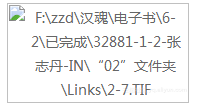
图2.7
2.在照片左上角按下鼠标,拖曳到右上角再松开鼠标。
3.单击选项栏中的“拉直”按钮。
Photoshop将拉直照片,如图2.8所示。
图2.8
- 在工具箱中选择裁剪工具(图片 46),然后在选项栏中输入图像的最终尺寸(单位为英寸):宽度3.5英寸,高度2.5英寸。
译者注:在Photoshop中文版中,默认的度量单位为厘米,要将度量单位修改为英寸,可选择菜单“编辑”>“首选项”>“单位与标尺”,在下拉列表“标尺”中选择“英寸”,然后单击“确定”按钮。
5.绘制一个覆盖图像的裁剪框。不要担心是否覆盖了整幅图像,因为稍后将调整裁剪框。拖曳时裁剪框的长宽比将与指定的目标尺寸比例(3.5×2.5英寸)相同。
松开鼠标时,裁剪框外面的地方将被裁剪屏蔽覆盖,工具选项栏显示了与裁剪屏蔽相关的选项。
6.将鼠标指向裁剪框内,然后拖曳裁剪框,直至它包含想要的图像部分。如果要调整裁剪框的大小,可拖曳角上的手柄。还可按箭头键以每次1像素的方式移动裁剪框。
7.按回车键,图像将被裁剪。图像窗口中显示的是裁剪后的图像,其尺寸与指定的值相同且被修齐,如图2.9所示。
提示:
可使用“图像”>“裁切”命令根据透明色或边缘色来删除图像周围的边缘区域。
8.选择菜单“文件”>“存储”保存文件。
图2.9
本文仅用于学习和交流目的,不代表异步社区观点。非商业转载请注明作译者、出处,并保留本文的原始链接。





















 273
273

 被折叠的 条评论
为什么被折叠?
被折叠的 条评论
为什么被折叠?








